Ang Microsoft Teams join code ay ang pinakamadaling paraan upang hayaan ang iba sa loob ng isang organisasyon na sumali sa iyong team. Hindi tulad ng mga imbitasyon at link ng team, ang mga code sa pagsali ay nag-aalis ng mahabang panahon ng paghihintay, maaaring magamit nang maraming beses, at maaaring i-reset o alisin.
Ang tutorial na ito ay gagabay sa iyo sa mga hakbang upang bumuo, gumamit, at pamahalaan ang isang join code para sa isang team sa Microsoft Teams.
Talaan ng mga Nilalaman
Ano ang Join Code ng MS Team?
Ang Microsoft Teams join codes ay mga natatanging alphanumeric identifier na nagpapahintulot sa mga user na sumali sa mga partikular na team. Ang mga code na ito ay nabuo ng mga may-ari at administrator ng team at maaaring ibahagi sa sinuman sa loob ng organisasyon. Hindi tulad ng mga link ng koponan at mga email address, na nangangailangan ng manu-manong pag-apruba o pagdaragdag, ang mga code sa pagsali ay nagbibigay-daan sa mga user na agad na lumahok sa mga koponan.
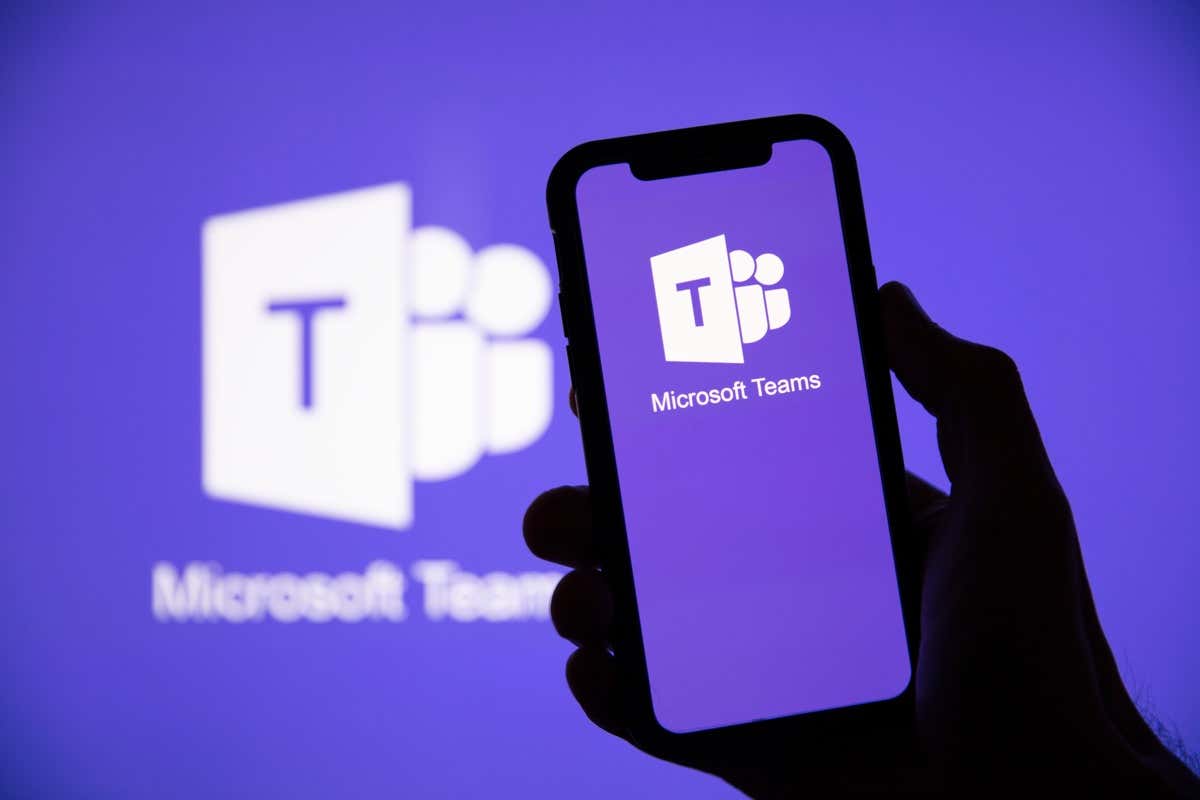
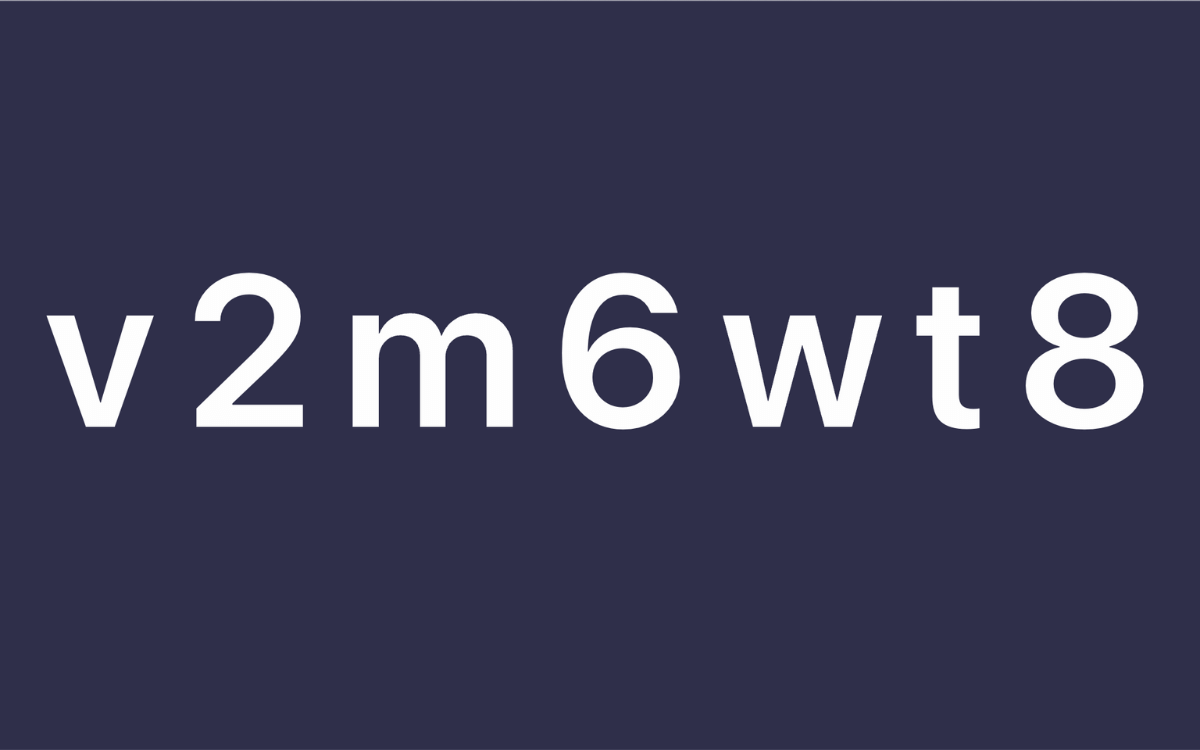
Ang isang join code ay binubuo ng kumbinasyon ng pitong titik at numero. Ang mga user na maglalagay ng join code ay awtomatikong idaragdag sa nauugnay na team at magkakaroon ng access sa mga pag-uusap, nakabahaging file, at mga dokumento. Bukod pa rito, may kakayahan ang mga may-ari at admin ng team na baguhin o alisin ang mga join code para sa kanilang mga team anumang oras.
Paano Gumawa ng Microsoft Teams Code
Kung isa kang may-ari ng Microsoft Teams o administrator, maaari kang lumikha ng join code sa pamamagitan ng Team management console para sa isang team. Upang gawin iyon, buksan ang Microsoft Teams desktop app o mag-log in sa interface nito sa pamamagitan ng web browser, at pagkatapos ay:
Piliin ang Mga Koponan sa sidebar. 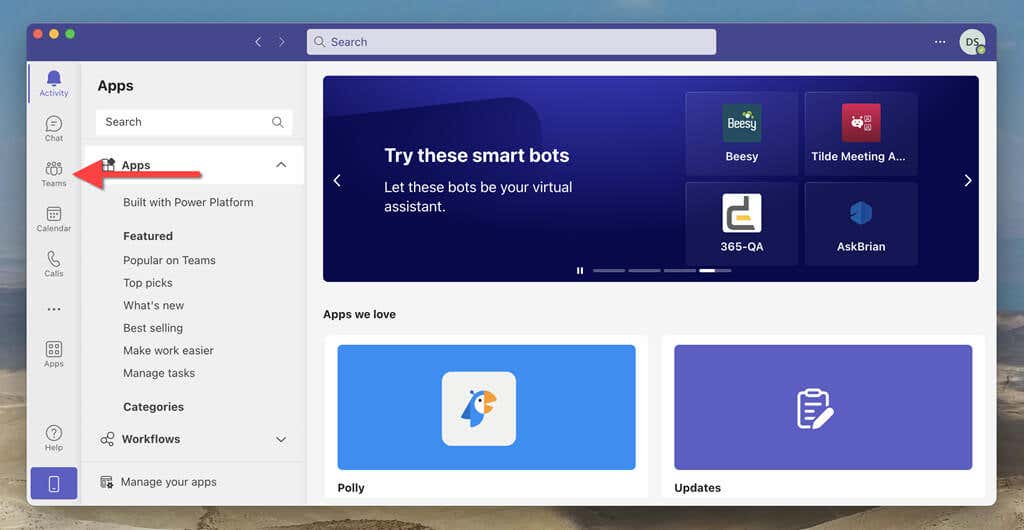 Piliin ang Higit pang icon (tatlong tuldok) sa tabi ng pangalan ng koponan.
Piliin ang Higit pang icon (tatlong tuldok) sa tabi ng pangalan ng koponan. 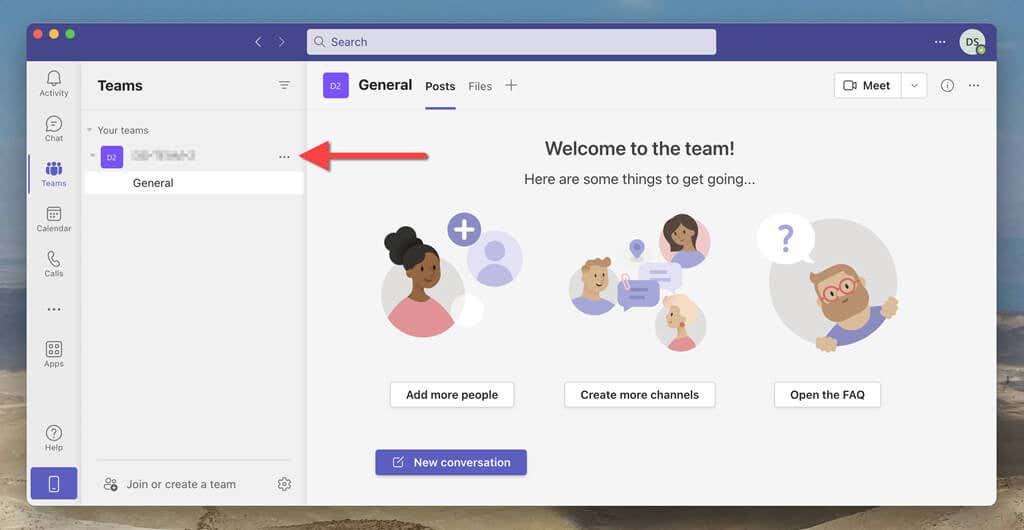 Piliin ang opsyong Pamahalaan ang koponan.
Piliin ang opsyong Pamahalaan ang koponan. 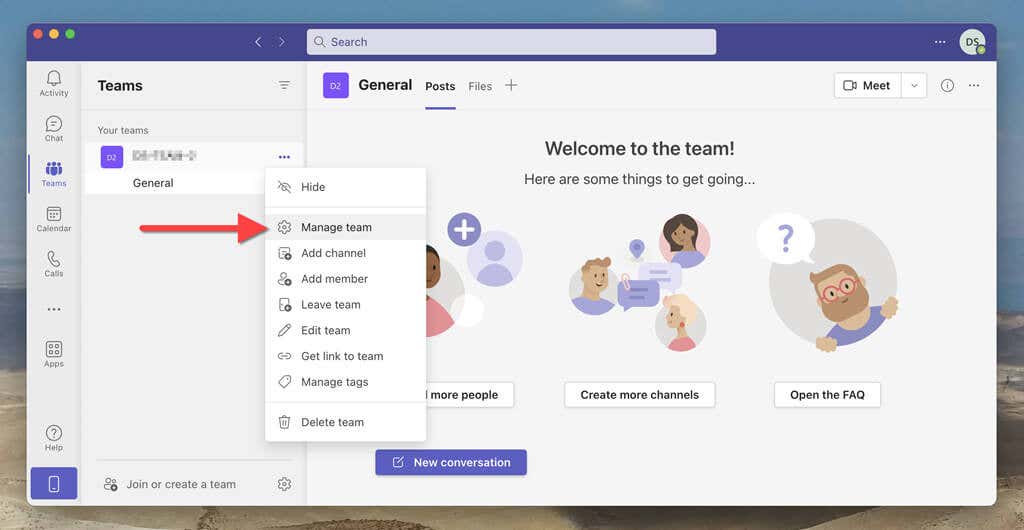 Lumipat sa tab na Mga Setting.
Lumipat sa tab na Mga Setting.  Palawakin ang code ng Team.
Palawakin ang code ng Team. 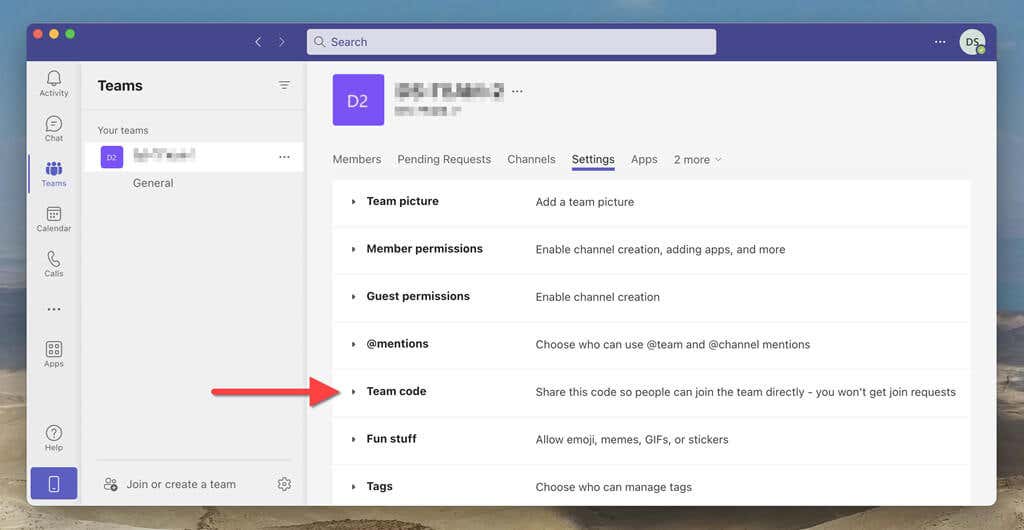 Piliin ang Bumuo.
Piliin ang Bumuo. 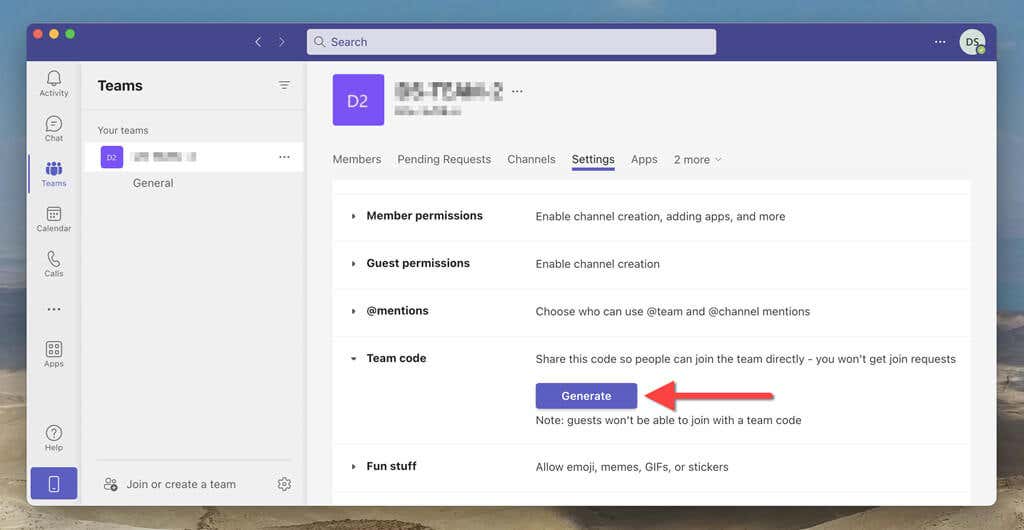 Piliin ang Kopyahin upang idagdag ang code sa clipboard.
Piliin ang Kopyahin upang idagdag ang code sa clipboard. 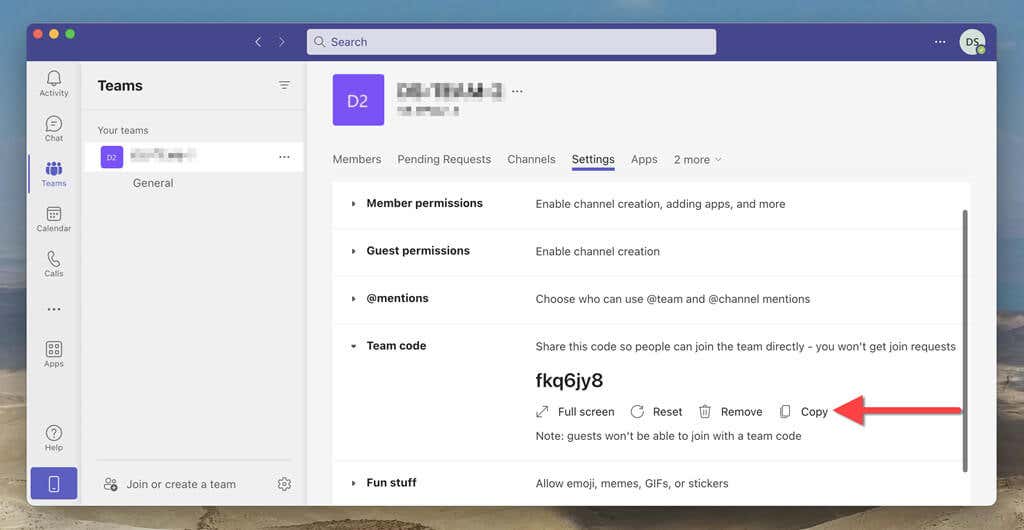 Ibahagi ang code sa mga taong gusto mong sumali sa team. Maaaring ito ay sa pamamagitan ng email, isang instant messaging app, o anumang iba pang paraan ng komunikasyon.
Ibahagi ang code sa mga taong gusto mong sumali sa team. Maaaring ito ay sa pamamagitan ng email, isang instant messaging app, o anumang iba pang paraan ng komunikasyon.
Tandaan: Hindi ka makakagawa o makakapamahala ng mga join code sa Microsoft Teams app para sa Android o iOS.
Paano Sumali sa Koponan ng Microsoft Teams Gamit ang Code
Kapag nakatanggap ang isang tao ng join code ng Microsoft Teams, magagamit nila ito upang agad na sumali sa isang team. Dapat nilang:
I-load ang desktop o web app ng Microsoft Teams. Piliin ang button na Mga Koponan sa sidebar. Piliin ang Sumali o gumawa ng team. 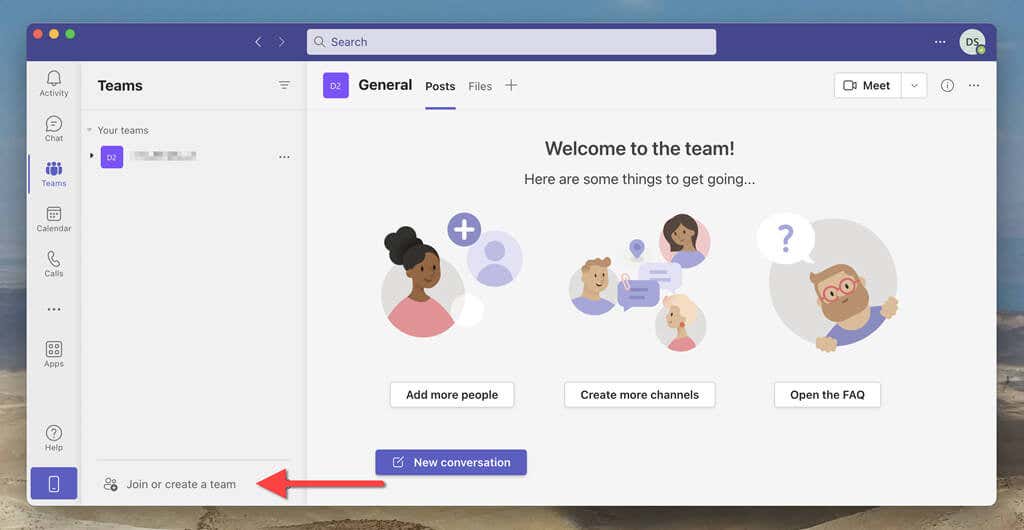 Ilagay ang code sa kahon sa ilalim ng Sumali sa isang team na may code.
Ilagay ang code sa kahon sa ilalim ng Sumali sa isang team na may code. 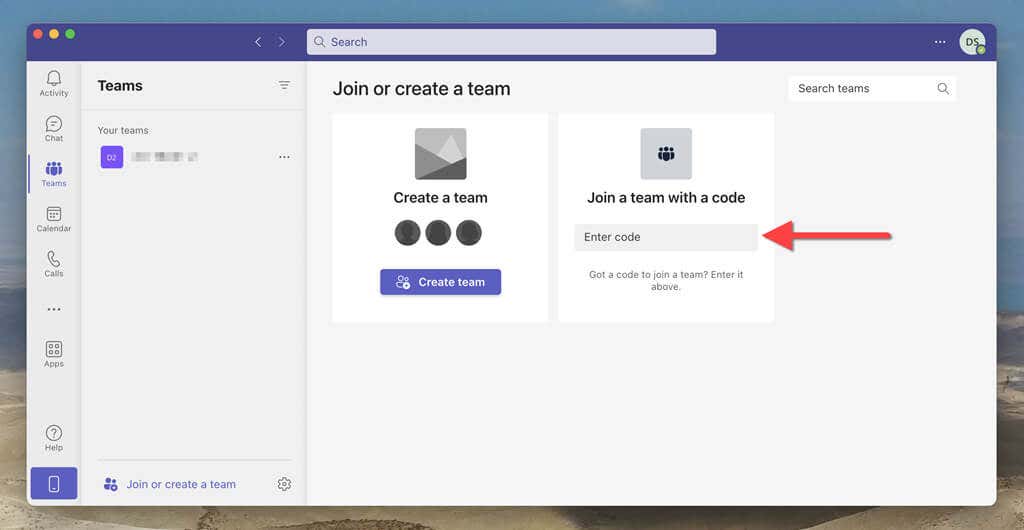 Piliin ang Sumali sa koponan.
Piliin ang Sumali sa koponan. 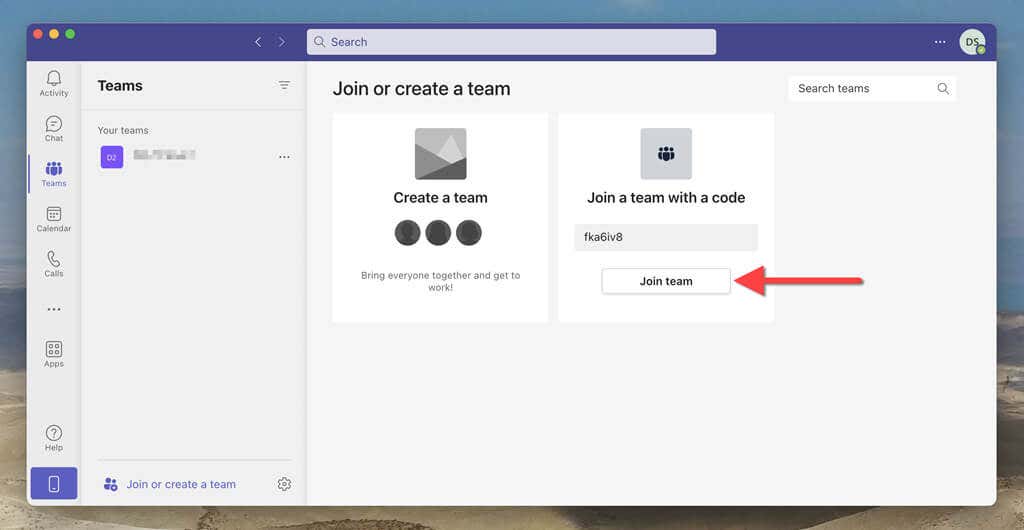
Maaari ding gumamit ang mga user ng mga join code sa Microsoft Teams app para sa mobile. Ganito:
Buksan ang Microsoft Teams at lumipat sa tab na Mga Koponan mula sa ibaba ng screen. I-tap ang icon na Plus. I-tap ang Sumali sa isang team na may code. 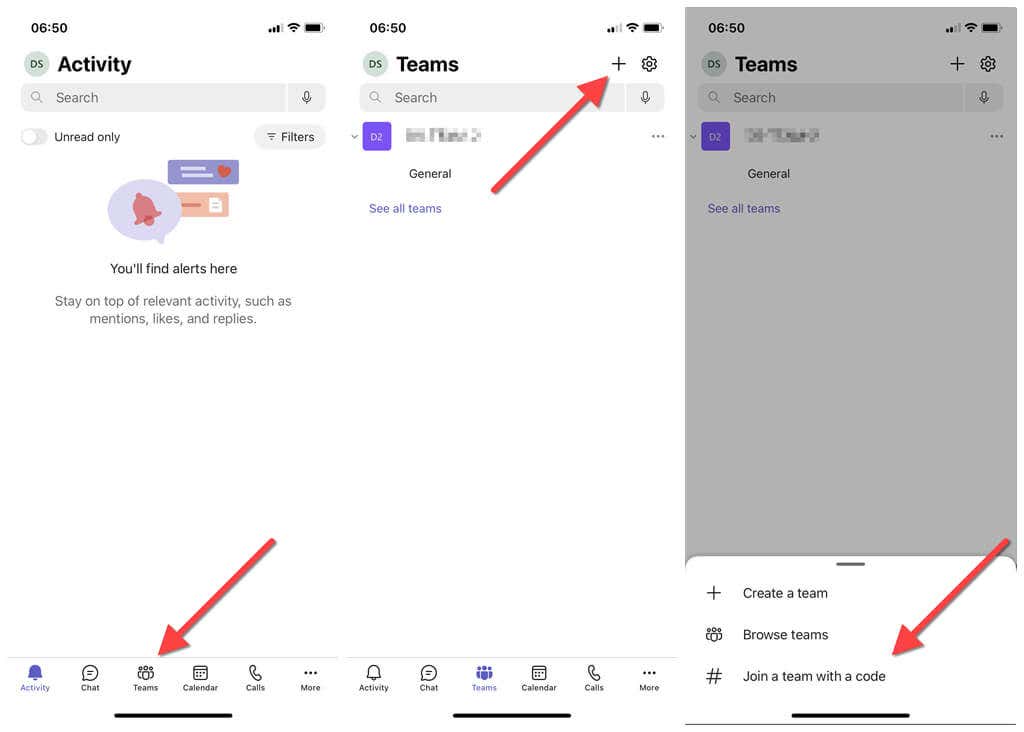 Ilagay ang code sa kahon sa ilalim ng Sumali sa isang team na may code. Piliin ang Sumali.
Ilagay ang code sa kahon sa ilalim ng Sumali sa isang team na may code. Piliin ang Sumali. 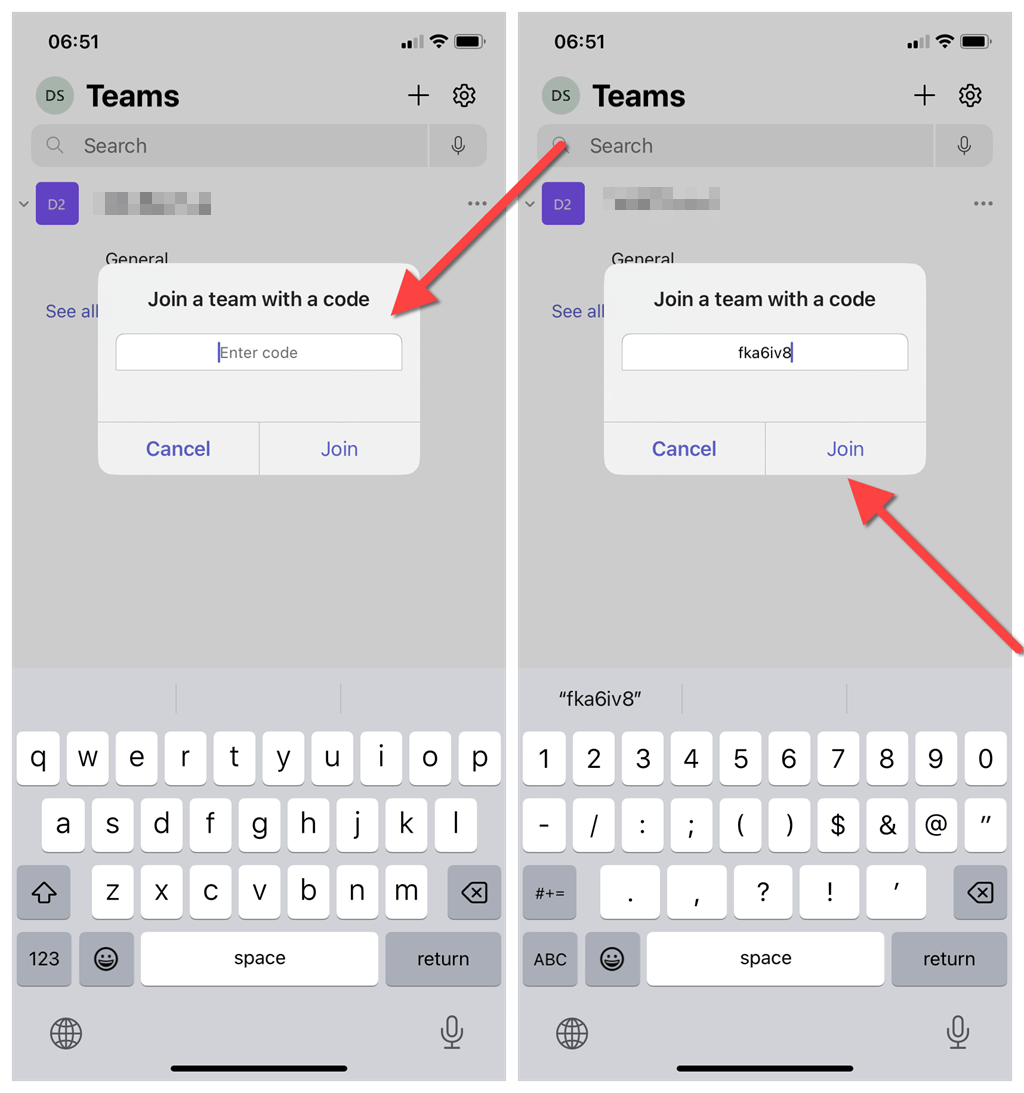
Tandaan: Ang mga external o bisitang user ay hindi maaaring gumamit ng mga join code.
Paano I-reset o Alisin ang isang Microsoft Teams Code
Bilang isang may-ari o administrator ng Microsoft Teams, maaari mong baguhin o alisin ang code para sa isang team. Upang gawin iyon:
I-load ang Microsoft Teams desktop app o web interface at piliin ang Mga Koponan sa sidebar. Piliin ang icon na Higit pa sa tabi ng iyong koponan at piliin ang Pamahalaan ang koponan. Lumipat sa tab na Mga Setting. Palawakin ang Team Code. Piliin ang I-reset upang baguhin ang code; hindi na gagana ang dating code. O kaya, piliin ang Alisin upang ganap na alisin ang join code. Kung aalisin mo ang join code, gamitin ang opsyong Bumuo upang muling gumawa ng bagong code sa ibang pagkakataon. 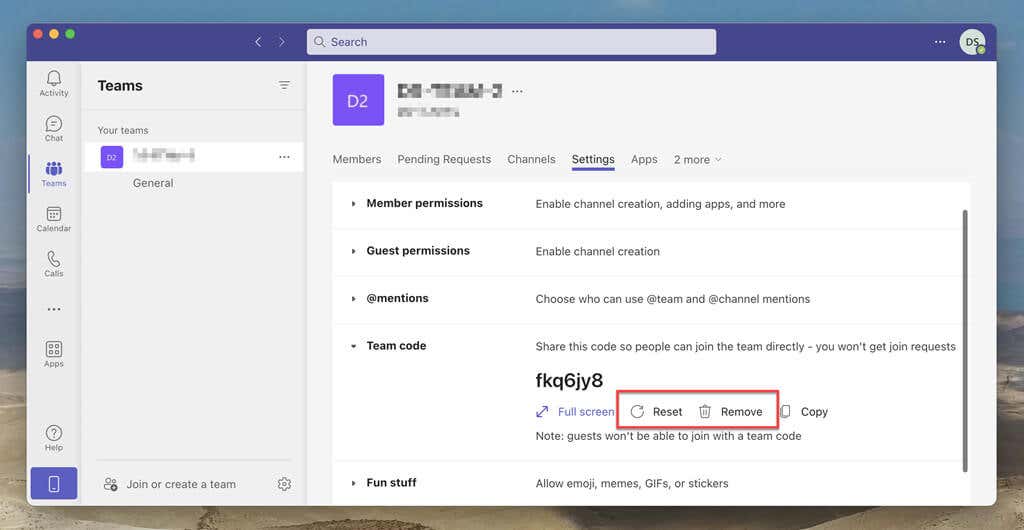
Team Builder
Tulad ng iyong natutunan, maaari kang bumuo ng Microsoft Teams join code sa ilang mga pag-click lang at hayaan ang ibang tao na sumama sa usapan nang hindi nangangailangan ng mga imbitasyon at pag-apruba. Kaya, sa susunod na kailangan mong magdagdag ng mga tao sa isang team, isaalang-alang ang pagbuo at pagpapadala ng code ng team para sa walang problemang karanasan sa pagbuo ng team.